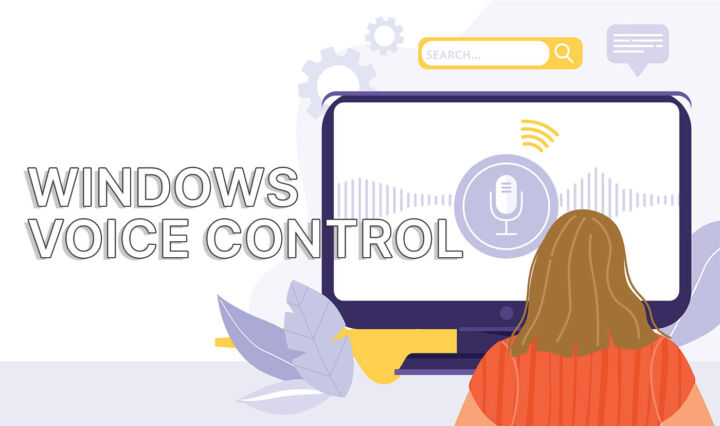- Windows 中的大多数辅助工具都可以使用键盘快捷键来访问。
- 使用键盘快捷键打开辅助功能比每次都进入 "设置">"辅助功能 "更方便。
- 此键盘快捷键列表还包括控制辅助工具功能的快捷键。

辅助技术不仅适用于残障人士,Windows 中包含的一些选项还可以帮助您更快地完成任务、看得更清楚或方便使用特定类型的设备和输入法。
我已经在 BinaryFork 上对它们进行了广泛的介绍。在本文中,我将列出最重要的键盘快捷键列表,这些快捷键可以打开或关闭并控制 Windows 辅助工具的功能。

如何在 Windows 中正确截图而无需额外软件。
放大镜
放大镜是一种非常简单的辅助工具。它基本上是一个镜头,可以放大屏幕的部分内容(或整个屏幕)。其他功能还包括阅读光标处或光标附近的文本。
| 赢 + 加 (+) | 打开放大镜 |
| Win + Esc | 关闭放大镜 |
| 赢 + 加 (+) / 赢 + 减 (-) | 放大/缩小 |
| Ctrl + Alt + 滚轮 | 放大/缩小 |
| 将模式切换至镜头 | Ctrl + Alt + L |
| 将模式切换为停靠 | Ctrl + Alt + D |
| 将模式切换为全屏 | Ctrl + Alt + F |
| 阅读快捷键 + Enter | 开始/暂停/继续阅读 |
| 按任意键 | 停止阅读 |
| 阅读快捷键 + 左键单击 | 从鼠标指针读取 |
| 阅读快捷键 + H | 阅读上一句 |
| 阅读快捷键 + K | 阅读下一句 |
ǞǞǞ 阅读快捷键 从 设置 > 辅助功能 > 放大镜.有四个选项可供选择:
- Ctrl + Alt
- 大写锁定
- 插入
- 大写锁定或插入
更多信息 关于 Maginifier 的详细信息 阅读专门文章。
滤色器
滤色器工具将对屏幕上显示的所有内容应用六种滤色器中的一种。这些选项涵盖了中远视、原位视和三远视等视力问题,目的是让一切都更容易看清。
只有一个滤色器键盘快捷键: Win + Ctrl + C.
按下此组合键将打开或关闭预选滤色器。它不会循环播放现有的滤色片。这些滤色器必须事先从 设置 > 辅助功能 > 滤色器.
更多信息 滤色器的详细信息 阅读专门文章。
高对比度主题
对比度主题实现了让屏幕上的内容更容易阅读的相同目标,但其实现方式与颜色过滤器不同。颜色不会改变,但 Windows 界面元素会以对比色显示。
此外,还有一个高对比度键盘快捷键: 左 Alt + 左 Shift + 打印屏幕.
与颜色滤镜相同,此快捷键将在当前 Windows 主题和四个预选的高对比度主题之一之间切换。要预选对比度主题,请转至 设置 > 辅助功能 > 对比度主题.
更多信息 滤色器的详细信息 阅读专门文章。
旁白
叙述者实用程序将读取屏幕上的内容,包括网页、文档或其他包含文本内容的文件。解说员无法描述图像或视频。
| Win + Ctrl + Enter | 打开或关闭旁白 |
| 旁白键 + V | 更改冗长程度 |
| 旁白键 + Ctrl + D | 叙述图片描述或页面标题 |
| 旁白键 + S(按两次) | 讲述热门链接 |
| 旁白键 + Alt + F | 向微软发送反馈 |
ǞǞǞ 解说员快捷键 从 设置 > 辅助功能 > 旁白.有三个选项可供选择:
- 大写锁定
- 插入
- 大写锁定或插入
更多信息 滤色器的详细信息 阅读专门文章。
实时字幕
这是 Windows 11 新增的很酷的功能之一:自动显示音频和视频字幕。
只有一个实时字幕快捷键: Win + Ctrl + L.
按下此快捷键可切换实时字幕窗口的开关。字幕外观的更改可通过字幕窗口和 设置 > 辅助功能 > 字幕.
Windows 语音识别、语音访问和语音输入
我之所以要简单提一下,原因只有一个:在 Windows 11 中,这一功能很快将被以下功能取代 语音接入,我们已经详细介绍过.
Windows 语音识别只有一个键盘快捷键: Win + Ctrl + S.
此快捷方式将打开或关闭 Windows 语音识别功能。
我猜测,一旦 Windows 语音识别功能永远退出历史舞台,这个键盘快捷键就会分配给语音访问功能。语音访问目前只有两个快捷键:
| Alt + Shift + C | 在监听和麦克风关闭之间切换 |
| Alt + Shift + B | 在聆听和睡眠之间切换(如果麦克风未关闭) |
如果您只对将文本听写到文档中感兴趣,那么您需要 语音输入,已有详细说明.
下面是打开和关闭语音输入的快捷键: 赢 + H.
屏幕键盘、粘贴键、过滤键
有几个辅助功能选项与键盘使用相关。我将它们归纳到一个表格中:
| Win + Ctrl + O | 打开或关闭屏幕键盘 |
| 按 5 次 Shift 键 | 打开粘滞键 |
| 按住 Shift 键 8 秒钟 | 打开过滤键 |
简单来说,"粘滞键 "可以让你一次按一个键来执行多个快捷键组合,而 "过滤键 "则可以确保不小心按下的键盘被丢弃。它们都是 在另一篇文章中有详细解释.
请记住,要关闭启用后的粘滞键和过滤键,您必须导航到 设置 > 辅助功能 > 键盘.
如果不喜欢快捷键,可使用快速操作切换键
如果您觉得很难记住键盘快捷键,可以通过快速操作系统托盘菜单中的快速切换来激活最重要的 Windows 辅助工具。
1.首先,按下 赢 + A 或点击网络/音量图标。
2.点击 无障碍设施 图标。您可能需要先添加它(使用该面板右下角的小铅笔图标)。
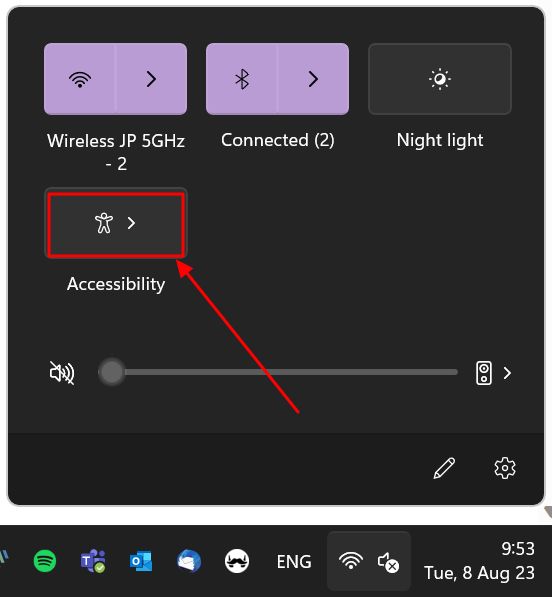
3.现在从第二块面板上拨动所需的实用程序。
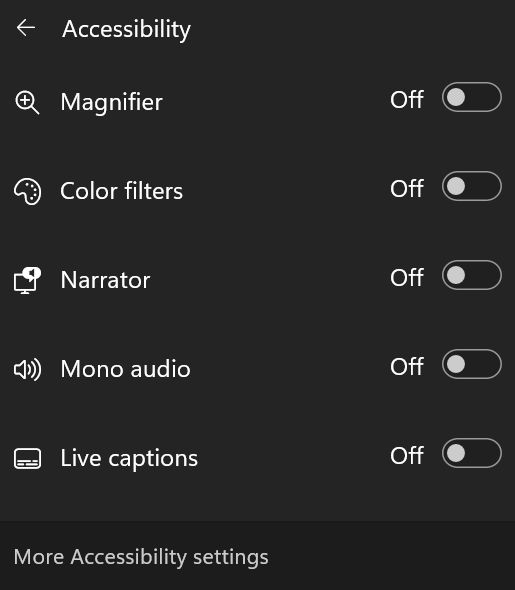
这是一种方法,但该菜单并不涵盖所有实用工具及其设置。因此,如果你发现自己经常使用特定的辅助工具,那么学习一下主要的键盘快捷键会很有帮助。这是我的一贯建议。

夜光:您应该在 Windows 中使用的蓝光护眼功能。